Propaganda
Você já recebeu um e-mail de seu chefe, membro da família, amigo ou alguma outra conexão com um anexo, e depois salvou esse e-mail porque queria acessar o anexo mais tarde? Você provavelmente tem várias vezes. O problema é que você acaba com uma quantidade astronômica de anexos flutuando por toda a sua caixa de entrada e precisa caçar sempre que quiser.
Bem, não caçar mais. Existe uma solução que se integra diretamente ao Gmail e torna extremamente fácil encontrar todos os seus anexos em um só lugar e também em vários locais ao mesmo tempo. Também pode se conectar a Dropbox, Caixa e Google Drive.
A solução é Attachments.me [Não está mais disponível], que foi brevemente coberto anteriormente 10+ Melhores aplicativos para seu DropboxSe você usa o Dropbox há algum tempo, talvez não tenha notado que todo um ecossistema de aplicativos foi construído para usar o serviço. Com o tempo, esses aplicativos surgiram para ... consulte Mais informação . Vou mostrar como você pode liberar seus anexos da sua caixa de entrada de uma vez por todas.
Configurando o Attachments.me
A instalação do serviço é muito simples. Ele o orienta durante todo o processo e apresenta todos os recursos. Isso não leva muito tempo e eu encorajo você a fazer o passeio. Mas primeiro, precisamos obter o Google Chrome ou extensão [No Longer Available] do Firefox. No momento, o Attachments.me está disponível apenas para o Google Chrome e Firefox (desculpe usuários do IE, Opera e Safari), mas, de acordo com um tweet em sua conta no Twitter, eles estão trabalhando em algumas novas melhorias. Também está disponível como um aplicativo para o iPhone.
Depois de instalar a extensão, abra o Gmail e você será automaticamente solicitado a começar a aprender sobre ela.

Depois de iniciar o passeio, você deve receber um email.
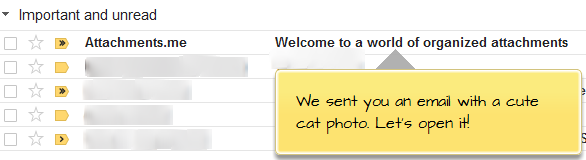
Ao seguir o processo, você será solicitado a permitir o acesso ao seu Gmail e a qualquer serviço de armazenamento em nuvem que você decidir usar. Vá em frente e permita o acesso, caso contrário, ele não tem como se comunicar com essas outras contas.
Salvar opções em emails abertos
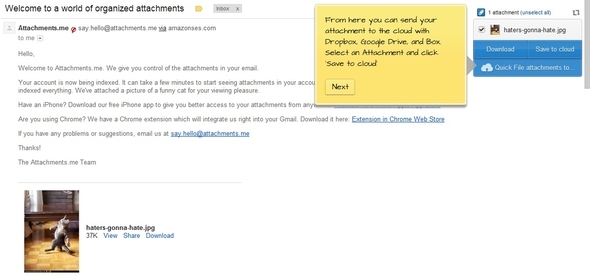
Quando você abre um email com um anexo, o Attachments.me o detecta automaticamente e o faz aparecer no canto superior direito da página. Como você pode ver na captura de tela acima, este é o email do Attachments.me enviado durante o passeio. Você tem a opção de baixar os anexos - isso é muito conveniente quando há uma conversa por email inteira com um anexo em algum lugar, mas está em uma mensagem que você precisaria encontrar abrindo todos os threads em vez de simplesmente fazer o download o lado.

A outra opção, é claro, é salvá-lo na nuvem. O Attachments.me salva automaticamente seus anexos na nuvem. Você verá isso se for para http://attachments.me enquanto estiver conectado ao Gmail. No entanto, abordarei a interface da web mais tarde. Além de salvar diretamente no Attachments.me, você também pode salvar suas contas do Dropbox, Box e Google Drive.
Vinculando aos serviços em nuvem

A vinculação aos diferentes serviços é bastante direta. Basta clicar no botão para vincular sua conta e seguir as instruções para permitir que o Attachments.me acesse os serviços. No exemplo abaixo, você pode ver que eu só tenho meu Google Drive conectado, mas você pode virtualmente todos eles conectados ao Attachments.me, desde que você tenha contas com todos eles primeiro.
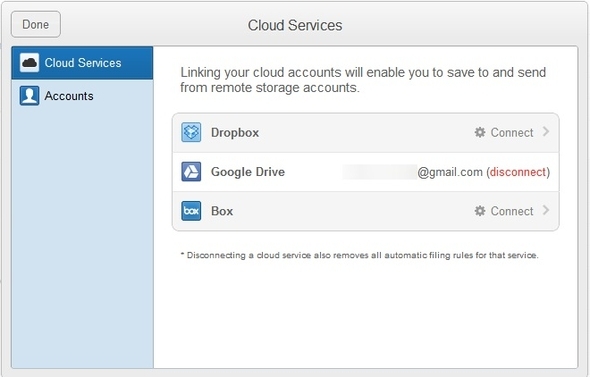
Ajustando regras de armazenamento em nuvem

O Attachments.me é ótimo porque reúne todos os seus anexos em um único local e os sincroniza com outros serviços, mas na verdade faz mais do que isso. Na verdade, ele cria filtros dos tipos, ou o que chama de "regras". Isso permite que você defina regras específicas a serem seguidas.
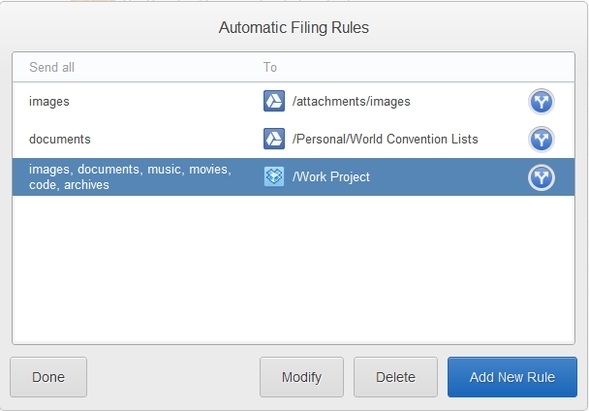
Por exemplo, digamos que você esteja trabalhando em um novo projeto com seu chefe. Em vez do aborrecimento de baixar cada anexo, mova-o da pasta de downloads para outro pasta no seu computador, você pode criar uma regra que envie o anexo automaticamente para o Google Drive, Dropbox ou Caixa.

Melhor ainda, você também pode especificar uma pasta específica para que os anexos desse remetente sempre sejam direcionados para essa pasta.
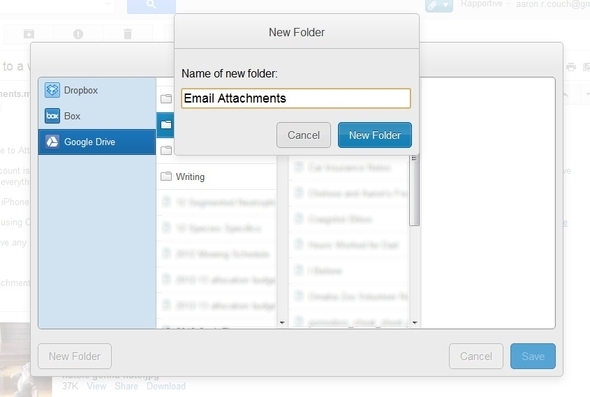
Se você precisar alterar a regra para adicionar um destinatário de email adicional ou ajustar qualquer outra coisa, basta selecionar a regra e clicar em modificar.
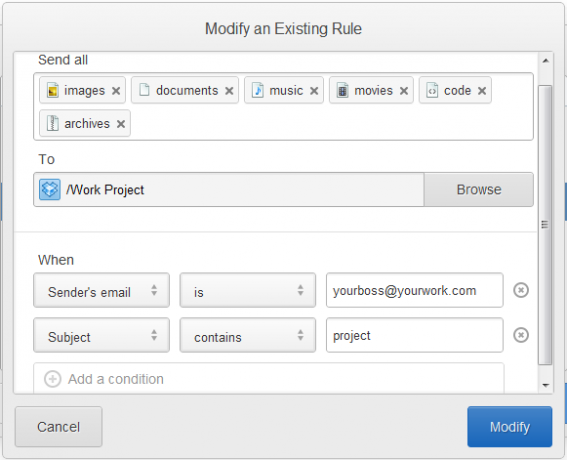
Procurando Anexos
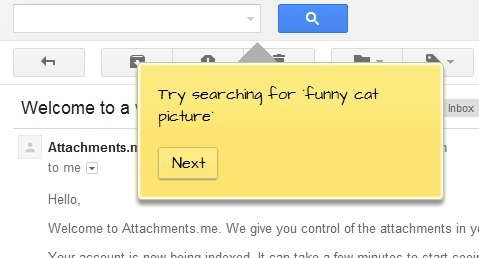
O Attachments.me torna a pesquisa de anexos no Gmail muito bem. Está integrado diretamente no campo de pesquisa no Gmail.

Alterando as configurações da conta e adicionando mais regras

Você já deve ter percebido que possui um novo botão azul com um clipe de papel próximo ao seu nome na barra de pesquisa do Gmail. É aqui que você pode dar feedback, desativar sua conta, acessar o site e gerenciar suas regras e serviços em nuvem.
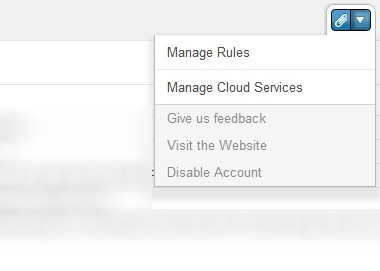
Anexando Anexos
Esse talvez seja o recurso mais útil - a capacidade de anexar arquivos de seus serviços em nuvem.
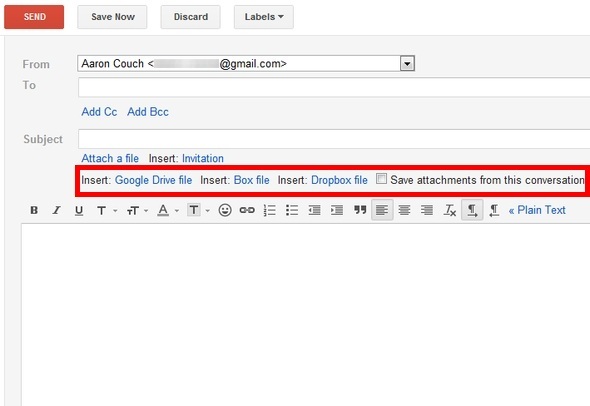
Depois de conectar seus serviços em nuvem, você pode clicar no link de qualquer um deles e examinar suas pastas sem abrir uma nova guia no navegador. Isso economiza uma quantidade enorme de tempo, em vez de precisar encontrar o arquivo no seu computador e fazer upload ou arrastar e soltar no Gmail. Claro que você também pode copiar o link de compartilhamento de um arquivo de um dos seus serviços, mas isso ainda é mais rápido e fácil.
Observe que isso apenas insere um link para o anexo. O destinatário pode acessar o arquivo através do link e baixá-lo a partir daí, se desejar.
Interface web
Além do Gmail, há também uma interface da web que permite visualizar facilmente todos os seus anexos - o que é bom, mas também oferece um excelente local para pesquisar por anexos. Sim, você pode procurá-los no Gmail, e isso é ótimo, mas às vezes é bom ter mais espaço na tela - isso faz exatamente isso.

Ao procurar anexos, você pode selecionar contas específicas para procurar e arquivos específicos para procurar. Você também pode marcar a pesquisa para referência posterior.
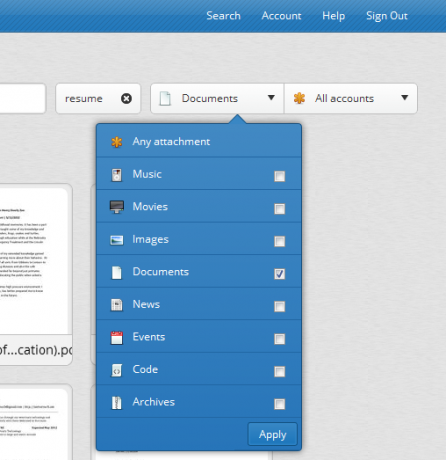

A pesquisa trata cada palavra como uma pesquisa individual. Se você digitar gato engraçado legal, você receberá três "tags", cada uma representando sua própria pesquisa. Se uma dessas tags estiver lançando sua pesquisa, digamos engraçado é, clique no "x" ao lado da palavra e ela será removida da pesquisa. Se você deseja realizar a mesma pesquisa, com todas as três palavras sendo uma pesquisa completa, coloque aspas ao redor delas. Seria assim: "gato engraçado e legal" - como uma pesquisa no Google.
Quando você passa o mouse sobre uma imagem, os detalhes do anexo, como o endereço de e-mail do remetente, a data em que foi recebida e o nome completo do arquivo são exibidos. Existem quatro opções que também são exibidas:
- Visão
- Baixar
- Compartilhar
- Lixo (também conhecido como arquivo)
Quando clicar em "Exibir", os detalhes do arquivo serão exibidos abaixo do anexo. Isso inclui o endereço de email para o qual foi enviado, quando o anexo foi recebido por você, o tipo e tamanho do arquivo e um link para o email original pelo qual o anexo foi recebido.

Usando o Attachments.me com contas que não são do Gmail
Atualmente, o Gmail é o único serviço com o qual o Attachments.me trabalha. No entanto, existe uma solução alternativa (a menos que seja com uma conta do Yahoo). Você pode encaminhar seus e-mails para o Gmail. Para fazer isso, vá para Configurações> Contas e Importação. Depois, em "Importar email e contatos”(A segunda coluna abaixo), clique em “Importar de outro endereço. ” Digite seu endereço de e-mail e credenciais de login, e você deve estar no caminho de receber suas mensagens em um só lugar. Eu recomendo fazer isso se você tiver várias contas de e-mail, independentemente de estar ou não usando o Attachments.me.
Se você estiver encaminhando seus endereços de e-mail para o Gmail, também poderá enviar e-mails do Gmail com eles. Esta opção está logo abaixo "Importar email e contatos" chamado "Enviar email como:" Clique no link "Adicione outro endereço de e-mail que você possui, ”Digite o endereço de e-mail e envie a verificação. Existem duas opções adicionais:
- Resposta do mesmo endereço para o qual a mensagem foi enviada
- Sempre responda do endereço padrão
Sugiro verificar "Resposta do mesmo endereço para o qual a mensagem foi enviada”Para impedir o envio acidental de um email de um endereço diferente do que foi enviado e, em seguida, confundir o destinatário, mas isso depende inteiramente de você.
Conclusão
Aí está - a nova revolução dos anexos de email. Pessoalmente, vejo isso como um divisor de águas em todos os clientes de email, e um motivo ainda melhor para usar o Gmail, se você já não o é. No começo, pensei que era apenas uma extensão simples que eu realmente não usaria, mas conforme descobri mais e mais recursos, percebi que essa pode ser uma ferramenta valiosa para todos que usam email - e, sério, para quem não usa o email?
Você tem outra frustração atual com o processo de email? Você descobriu uma solução para o problema?
Para saber mais sobre o domínio do Gmail, confira MakeUseOf'sGuia definitivo para o Gmail Guia para iniciantes do GmailVocê já pode ter uma conta do Gmail. Ou você está pensando em se inscrever em um. Este guia tem tudo o que você precisa para aproveitar ao máximo essa nova e brilhante conta do Gmail. consulte Mais informação .
Aaron é formado em Vet Assistant, com seus principais interesses em vida selvagem e tecnologia. Ele gosta de explorar o exterior e a fotografia. Quando ele não está escrevendo ou se entregando a descobertas tecnológicas nas inter-redes, ele pode ser encontrado bombardeando a encosta da montanha em sua bicicleta. Leia mais sobre Aaron em seu site pessoal.


